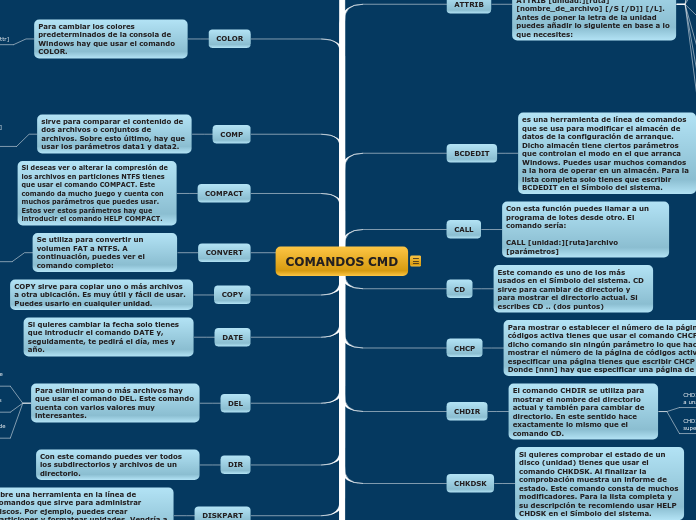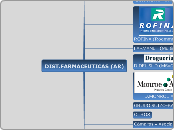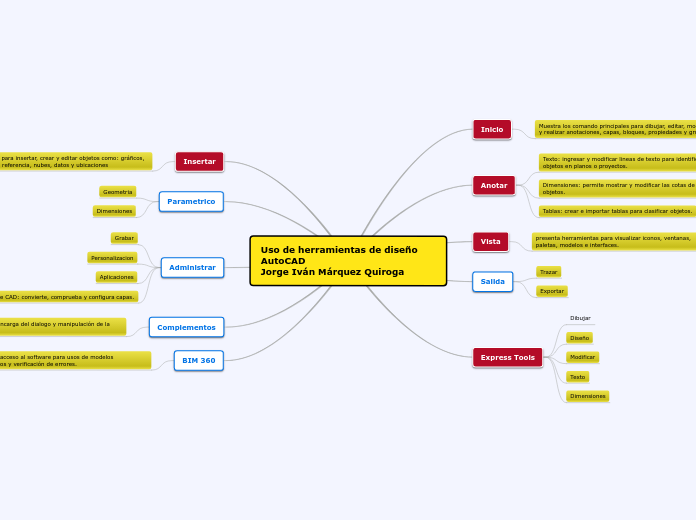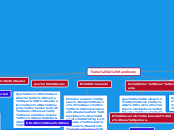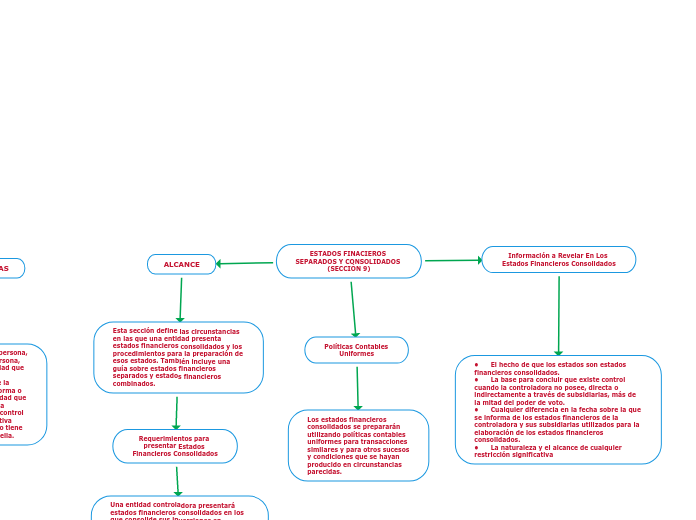作者:David Ramirez 2 年以前
334
COMANDOS CMD
El Símbolo del sistema, conocido también como CMD, es una herramienta integral de Windows que facilita la ejecución de acciones avanzadas mediante comandos. Entre sus múltiples funciones, permite modificar la fecha del sistema con el comando DATE, ajustar los colores predeterminados de la consola usando el comando COLOR, y comparar el contenido de archivos con el comando COMP.